docker拉取oracle11g镜像配置
一、拉取oracle11g镜像
下载过程稍长,镜像大小6.8G(之前拉取过了,所以就不截图了)
#docker pull registry.cn-hangzhou.aliyuncs.com/helowin/oracle_11g
镜像详情:https://dev.aliyun.com/detail.html?spm=5176.1972343.2.8.E6Cbr1&repoId=1969
下载完成后 查看镜像
# docker images

二、创建容器初步了解如何使用镜像
1、创建容器
# docker run -v /opt:/data -p 1521:1521 --name oracle11g -h demo --restart=always -d registry.cn-hangzhou.aliyuncs.com/helowin/oracle_11g
说明
-v(映射主机目录到容器内,把opt目录映射到容器根目录data下)
--name(容器名)
--restart=always(设置容器开机自启动)
-d(创建容器之后不自动进入容器)

2、进入容器
# docker exec -it oracle11g bash

3、切换到root 用户下
$ su root
密码:helowin
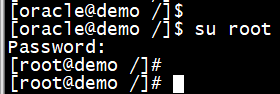
4、编辑profile文件配置ORACLE环境变量
# vi /etc/profile
在最后面添加如下内容
export ORACLE_HOME=/home/oracle/app/oracle/product/11.2./dbhome_2 #oracle路径
export ORACLE_SID=helowin #oracle启动数据库实例名
export PATH=$ORACLE_HOME/bin:$PATH #添加系统环境变量
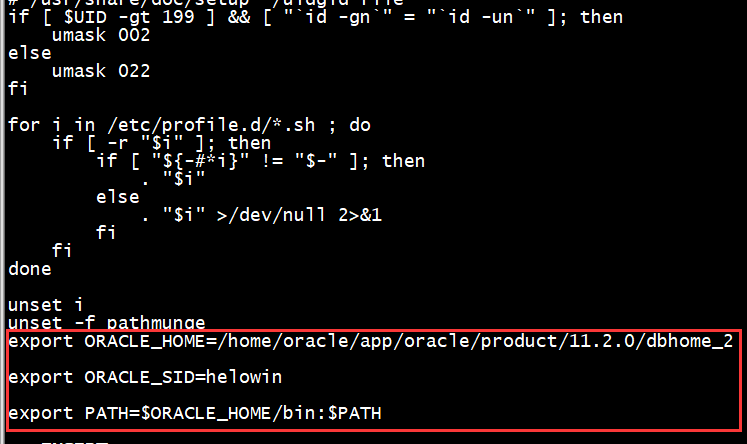
5、立即生效
# source /etc/profile
6、创建软连接
ln -s $ORACLE_HOME/bin/sqlplus /usr/bin

7、切换到oracle 用户
这里还要说一下,一定要写中间的内条 - 必须要,否则软连接无效
# su - oracle
8、登录oracle数据库
$ sqlplus /nolog
SQL> conn /as sysdba
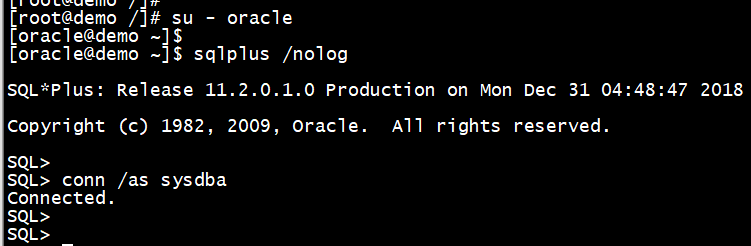
9、修改sys、system密码
SQL> alter user system identified by system;
SQL> alter user sys identified by sys;

也可以创建用户 create user test identified by test;
并给用户赋予权限 grant connect,resource,dba to test;
修改oracle默认用户密码永不过期
SQL> ALTER PROFILE DEFAULT LIMIT PASSWORD_LIFE_TIME UNLIMITED;
SQL> exit
exit 是退休sql 软连接
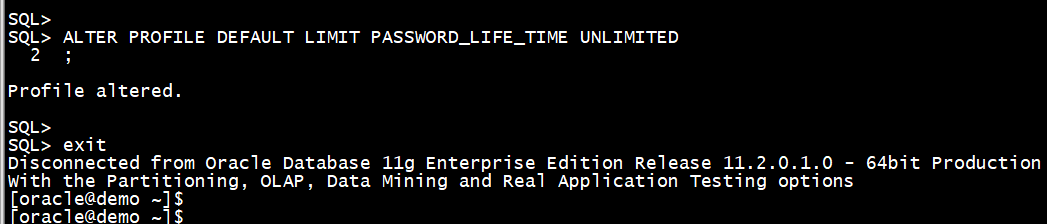
10、查看监听是否成功启动
$ lsnrctl status
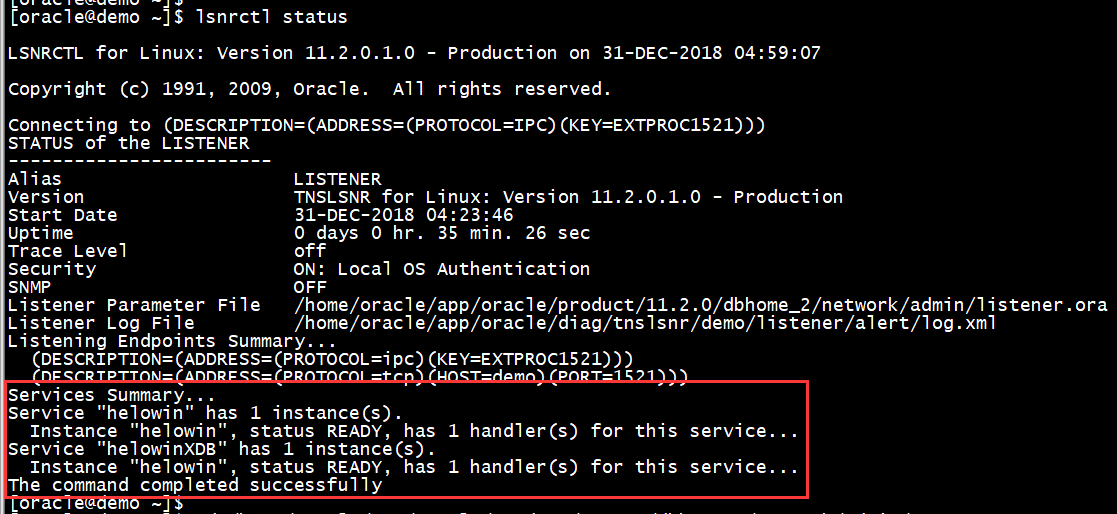
11、查看监听配置文件
注意:oracle监听文件不要随意更改,如若更改需要先备份一份
$ cat /home/oracle/app/oracle/product/11.2.0/dbhome_2/network/admin/tnsnames.ora
# tnsnames.ora Network Configuration File: /home/oracle/app/oracle/product/11.2./dbhome_2/network/admin/tnsnames.ora
# Generated by Oracle configuration tools. LISTENER_HELOWIN =
(ADDRESS = (PROTOCOL = TCP)(HOST = localhost)(PORT = )) HELOWIN =
(DESCRIPTION =
(ADDRESS = (PROTOCOL = TCP)(HOST = localhost)(PORT = ))
(CONNECT_DATA =
(SERVER = DEDICATED)
(SERVICE_NAME = helowin)
)
)
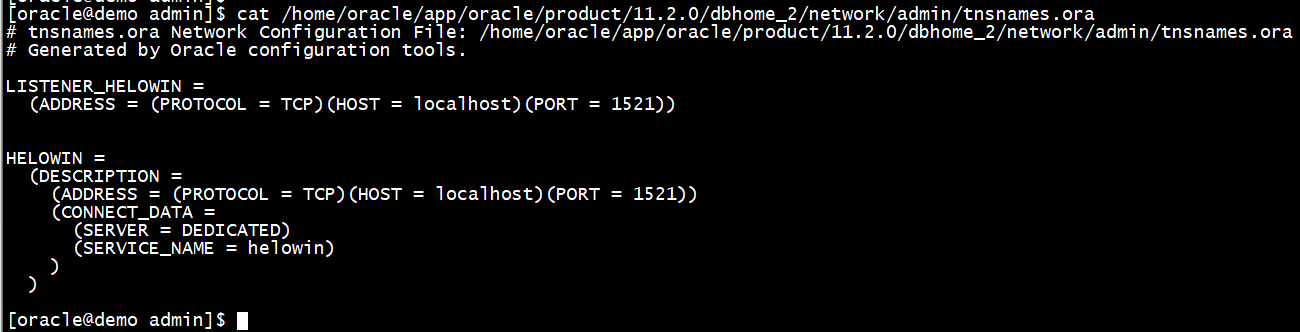
$ cd /home/oracle/app/oracle/product/11.2.0/dbhome_2/network/admin/
$ vi listener.ora
# listener.ora Network Configuration File: /home/oracle/app/oracle/product/11.2./dbhome_2/network/admin/listener.ora
# Generated by Oracle configuration tools. LISTENER =
(DESCRIPTION_LIST =
(DESCRIPTION =
(ADDRESS = (PROTOCOL = IPC)(KEY = EXTPROC1521))
(ADDRESS = (PROTOCOL = TCP)(HOST = )(PORT = ))
)
) ADR_BASE_LISTENER = /home/oracle/app/oracle
连接oracle数据库时,先检查端口映射是否成功
打开Windows的doc窗口输入一下内容
telnet ip地址 端口号
三、制作属于自己定制的oracle11g镜像
两种方法
方法一:编写Dockerfile文件
方法二:容器打包成镜像
方法一:过程如下
有时间再写
方法二:过程如下
1、创建容器
# docker run --name oracle11g -d oracle_11g
[root@docker-servers ~]# docker run --name oracle11g -d oracle_11g
4826bc11291ebe022a159544d7ad233896723ede260b913c38d2fc101112b04f
[root@docker-servers ~]#
[root@docker-servers ~]# docker ps
CONTAINER ID IMAGE COMMAND CREATED STATUS PORTS NAMES
4826bc11291e oracle_11g "/bin/sh -c '/home..." seconds ago Up seconds /tcp oracle11g
2、进入容器
# docker exec -it oracle11g bash
[root@docker-servers ~]# docker exec -it oracle11g bash
[oracle@4826bc11291e /]$
[oracle@4826bc11291e /]$
3、切换到root 用户下
root密码为:helowin
[oracle@4826bc11291e /]$ su root
Password:
[root@4826bc11291e /]#
4、编辑profile文件配置ORACLE环境变量
# vi /etc/profile
在最后面添加如下内容
export ORACLE_HOME=/home/oracle/app/oracle/product/11.2./dbhome_2
export ORACLE_SID=helowin
export PATH=$ORACLE_HOME/bin:$PATH
5、立即生效
# source /etc/profile
6、创建软连接
# ln -s $ORACLE_HOME/bin/sqlplus /usr/bin
7、切换到oracle 用户
# su - oracle
8、登录oracle数据库
$ sqlplus / as sysdba
9、修改sys、system密码
SQL> alter user system identified by system;
SQL> alter user sys identified by sys;
SQL> ALTER PROFILE DEFAULT LIMIT PASSWORD_LIFE_TIME UNLIMITED;
[root@4826bc11291e /]# vi /etc/profile
[root@4826bc11291e /]# source /etc/profile
[root@4826bc11291e /]# ln -s $ORACLE_HOME/bin/sqlplus /usr/bin
[root@4826bc11291e /]#
[root@4826bc11291e /]# su - oracle
[oracle@4826bc11291e ~]$
[oracle@4826bc11291e ~]$ sqlplus / as sysdba SQL*Plus: Release 11.2.0.1. Production on Wed Aug :: Copyright (c) , , Oracle. All rights reserved. Connected to:
Oracle Database 11g Enterprise Edition Release 11.2.0.1. - 64bit Production
With the Partitioning, OLAP, Data Mining and Real Application Testing options SQL>
SQL> alter user system identified by system; User altered. SQL> alter user sys identified by sys; User altered. SQL> ALTER PROFILE DEFAULT LIMIT PASSWORD_LIFE_TIME UNLIMITED; Profile altered. SQL>
10、退出容器打包成镜像
退出容器
# exit
根据某个“容器 ID”来创建一个新的“镜像”
# docker commit oracle11g oracle_11g:v1
[root@docker-servers ~]# docker commit oracle11g oracle_11g:v1
sha256:cbe72388da002ee16fa37a448221ec64f1bb5ab534d6904076f1276c3a7a4b72
[root@docker-servers ~]#
[root@docker-servers ~]# docker images
REPOSITORY TAG IMAGE ID CREATED SIZE
oracle_11g v1 cbe72388da00 seconds ago 6.86 GB
oracle_11g latest 3fa112fd3642 years ago 6.85 GB
可以看到,和之前的容器相比,镜像文件大了一点点
11、根据新镜像运行一个容器
# docker run -p 1523:1521 --name oracle11g_test -d oracle_11g:v1
[root@docker-servers ~]# docker run -p : --name oracle11g_test -d oracle_11g:v1
2963da8bbe11d451c727d27a501af647d4655106e62fe97b509fd6f7590e860a
[root@docker-servers ~]#
[root@docker-servers ~]# docker ps
CONTAINER ID IMAGE COMMAND CREATED STATUS PORTS NAMES
2963da8bbe11 oracle_11g:v1 "/bin/sh -c '/home..." seconds ago Up seconds 0.0.0.0:->/tcp oracle11g_test
12、外部测试连接
先监听一下端口
# netstat -tunlp | grep 1523
[root@docker-servers ~]# netstat -tunlp | grep
tcp ::: :::* LISTEN /docker-proxy-
未能连接成功,实验失败
四、oracle容器数据持久化
具体方法说明:
如需映射oracle的数据文件 把容器内对应的文件,拷贝到宿主机,映射即可(如下)
/home/oracle/app/oracle/oradata/
/home/oracle/app/oracle/flash_recovery_area/helowin/
我映射的命令
# docker run -v /home/oracle11g-dev-pub/oradata:/home/oracle/app/oracle/oradata -v /home/oracle11g-dev-pub/flash_recovery_area/helowin/:/home/oracle/app/oracle/flash_recovery_area/helowin/ -p 1522:1521 --name oracle11g-dev -h dev -d oracle_11g
# docker run -v /opt/oracle11g-demo-pub/oradata:/home/oracle/app/oracle/oradata -v /opt/oracle11g-demo-pub/flash_recovery_area/helowin/:/home/oracle/app/oracle/flash_recovery_area/helowin/ -p 1521:1521 --name oracle11g-demo -h demo -d oracle_11g
具体操作如下:
1、先建一个测试容器
# docker run --name oracle11g_test -d oracle_11g
[root@localhost ~]# docker run --name oracle11g_test -d oracle_11g
0237fc1d788290398508749846bcce02640d17cfc588c460e2d46df31ebcf325
2、新建目录
# mkdir -p /opt/oracle11g-demo-pub/flash_recovery_area
# mkdir -p /opt/oracle11g-demo-pub/oradata
[root@localhost ~]# mkdir -p /opt/oracle11g-demo-pub/flash_recovery_area
[root@localhost ~]# mkdir -p /opt/oracle11g-demo-pub/oradata
3、拷贝数据
# docker cp oracle11g_test:/home/oracle/app/oracle/oradata/helowin /opt/oracle11g-demo-pub/oradata
# docker cp oracle11g_test:/home/oracle/app/oracle/flash_recovery_area/helowin/ /opt/oracle11g-demo-pub/flash_recovery_area
[root@localhost ~]# docker cp oracle11g_test:/home/oracle/app/oracle/oradata/helowin /opt/oracle11g-demo-pub/oradata
[root@localhost ~]# docker cp oracle11g_test:/home/oracle/app/oracle/flash_recovery_area/helowin/ /opt/oracle11g-demo-pub/flash_recovery_area
4、创建容器
# docker run -v /opt/oracle11g-demo-pub/oradata:/home/oracle/app/oracle/oradata -v /opt/oracle11g-demo-pub/flash_recovery_area/helowin/:/home/oracle/app/oracle/flash_recovery_area/helowin/ -p 1521:1521 --name oracle11g-demo_new -h demo -d oracle_11g
[root@localhost ~]# docker run -v /opt/oracle11g-demo-pub/oradata:/home/oracle/app/oracle/oradata -v /opt/oracle11g-demo-pub/flash_recovery_area/helowin/:/home/oracle/app/oracle/flash_recovery_area/helowin/ -p : --name oracle11g-demo -h demo -d oracle_11g
416f7073da96fb4a1bd1fc5bde05ba29007dce0ba68b717f50101527cc39f441
[root@localhost ~]#
查看容器
[root@localhost flash_recovery_area]# docker ps
CONTAINER ID IMAGE COMMAND CREATED STATUS PORTS NAMES
416f7073da96 oracle_11g "/bin/sh -c '/home..." About a minute ago Up seconds 0.0.0.0:->/tcp oracle11g-demo
0237fc1d7882 oracle_11g "/bin/sh -c '/home..." minutes ago Up minutes /tcp oracle11g_test
5、进入容器root授权
# docker exec -it oracle11g-demo bash
[root@localhost flash_recovery_area]# docker exec -it oracle11g-demo bash
[oracle@demo /]$
[oracle@demo /]$ cd /home/oracle/app/oracle/flash_recovery_area/helowin/
bash: cd: /home/oracle/app/oracle/flash_recovery_area/helowin/: Permission denied
目录授权
$ su root
密码:helowin
[oracle@demo /]$ su root
Password:
[root@demo /]#
# cd /home/oracle/app/oracle/
# chown -R oracle.oinstall oradata
[root@demo oradata]# cd /home/oracle/app/oracle/
[root@demo oracle]#
[root@demo oracle]# ll
total
drwxr-x--- oracle oinstall Jan admin
drwxr-xr-x oracle oinstall Aug cfgtoollogs
drwxr-xr-x oracle oinstall Aug checkpoints
drwxrwxr-x oracle oinstall Aug diag
drwxr-x--- oracle oinstall Jan flash_recovery_area
drwxr-xr-x root root Aug : oradata
drwxr-xr-x oracle oinstall Aug oradiag_oracle
drwxr-xr-x oracle oinstall Aug product
[root@demo oracle]#
[root@demo oracle]# chown -R oracle.oinstall oradata
[root@demo oracle]#
[root@demo oracle]# ll
total
drwxr-x--- oracle oinstall Jan admin
drwxr-xr-x oracle oinstall Aug cfgtoollogs
drwxr-xr-x oracle oinstall Aug checkpoints
drwxrwxr-x oracle oinstall Aug diag
drwxr-x--- oracle oinstall Jan flash_recovery_area
drwxr-xr-x oracle oinstall Aug : oradata
drwxr-xr-x oracle oinstall Aug oradiag_oracle
drwxr-xr-x oracle oinstall Aug product
# cd /home/oracle/app/oracle/flash_recovery_area
# chown -R oracle.oinstall helowin
[root@demo oracle]# cd /home/oracle/app/oracle/flash_recovery_area
[root@demo flash_recovery_area]#
[root@demo flash_recovery_area]# ll
total
drwxr-x--- oracle oinstall Jan HELOWIN
drwxr-x--- root root Jan helowin
[root@demo flash_recovery_area]#
[root@demo flash_recovery_area]# chown -R oracle.oinstall helowin
[root@demo flash_recovery_area]#
[root@demo flash_recovery_area]# ll
total
drwxr-x--- oracle oinstall Jan HELOWIN
drwxr-x--- oracle oinstall Jan helowin
6、修改环境变量创建软连接
# vi /etc/profile
export ORACLE_HOME=/home/oracle/app/oracle/product/11.2./dbhome_2
export ORACLE_SID=helowin
export PATH=$ORACLE_HOME/bin:$PATH
# source /etc/profile
# ln -s $ORACLE_HOME/bin/sqlplus /usr/bin
[root@demo oracle]# vi /etc/profile
[root@demo oracle]# source /etc/profile
[root@demo oracle]# ln -s $ORACLE_HOME/bin/sqlplus /usr/bin
[root@demo oracle]#
7、重启数据库
# su - oracle
$ sqlplus / as sysdba
SQL> shutdown immediate;
SQL> startup
[oracle@demo ~]$ sqlplus / as sysdba SQL*Plus: Release 11.2.0.1. Production on Thu Aug :: Copyright (c) , , Oracle. All rights reserved. Connected to:
Oracle Database 11g Enterprise Edition Release 11.2.0.1. - 64bit Production
With the Partitioning, OLAP, Data Mining and Real Application Testing options SQL>
SQL> shutdown immediate;
ORA-: database not mounted ORACLE instance shut down.
SQL> startup
ORACLE instance started. Total System Global Area bytes
Fixed Size bytes
Variable Size bytes
Database Buffers bytes
Redo Buffers bytes
Database mounted.
Database opened.
SQL>
8、修改sys、system密码
SQL> alter user system identified by system;
SQL> alter user sys identified by sys;
设置密码永不过期
SQL> ALTER PROFILE DEFAULT LIMIT PASSWORD_LIFE_TIME UNLIMITED;
SQL> alter user system identified by system; User altered. SQL> alter user sys identified by sys; User altered. SQL> ALTER PROFILE DEFAULT LIMIT PASSWORD_LIFE_TIME UNLIMITED; Profile altered. SQL>
9、创建逻辑备份目录和普通用户存放的表空间的目录
$ cd /home/oracle/app/oracle/oradata
$ mkdir oracle_imp_exp
$ mkdir tablespace
SQL> exit
Disconnected from Oracle Database 11g Enterprise Edition Release 11.2.0.1. - 64bit Production
With the Partitioning, OLAP, Data Mining and Real Application Testing options
[oracle@demo ~]$
[oracle@demo ~]$ cd /home/oracle/app/oracle/oradata
[oracle@demo oradata]$
[oracle@demo oradata]$ ls
helowin
[oracle@demo oradata]$
[oracle@demo oradata]$ mkdir oracle_imp_exp
[oracle@demo oradata]$ mkdir tablespace
[oracle@demo oradata]$ ll
total
drwxr-x--- oracle oinstall Jan helowin
drwxr-xr-x oracle oinstall Aug : oracle_imp_exp
drwxr-xr-x oracle oinstall Aug : tablespace
10、外部就可以测试连接了
已经成功连接上数据库
五、持久化数据异机迁移
1、关闭容器数据打包
# docker stop oracle11g-demo
[root@localhost ~]# docker ps
CONTAINER ID IMAGE COMMAND CREATED STATUS PORTS NAMES
416f7073da96 oracle_11g "/bin/sh -c '/home..." minutes ago Up minutes 0.0.0.0:->/tcp oracle11g-demo
0237fc1d7882 oracle_11g "/bin/sh -c '/home..." minutes ago Up minutes /tcp oracle11g_test
[root@localhost ~]#
[root@localhost ~]# docker stop oracle11g-demo
oracle11g-demo
[root@localhost ~]#
数据打包
# tar zcvf oracle11g-demo-pub.tar.gz oracle11g-demo-pub/
[root@localhost ~]# cd /opt/
[root@localhost opt]#
[root@localhost opt]# ls
oracle11g-demo-pub
[root@localhost opt]#
[root@localhost opt]# tar zcvf oracle11g-demo-pub.tar.gz oracle11g-demo-pub/
2、迁移数据到别的Linux机器且具有docker环境
[root@localhost opt]# ls
ip.sh oracle11g-demo-pub oracle11g-demo-pub.tar.gz
[root@localhost opt]#
[root@localhost opt]# du -sh oracle11g-demo-pub.tar.gz
276M oracle11g-demo-pub.tar.gz
[root@localhost opt]#
[root@localhost opt]# du -sh oracle11g-demo-pub
.6G oracle11g-demo-pub
# scp oracle11g-demo-pub.tar.gz root@192.168.2.207:/opt/
[root@localhost opt]# scp oracle11g-demo-pub.tar.gz root@192.168.2.207:/opt/
The authenticity of host '192.168.2.207 (192.168.2.207)' can't be established.
ECDSA key fingerprint is SHA256:1Pr9kAu2Qnph9tGbSOiW0hshVdzR0NAwknNOX5KwQII.
ECDSA key fingerprint is MD5:df:5d:6a:b9:a9::::b6:::a2:f3:c3:c1:7c.
Are you sure you want to continue connecting (yes/no)? yes
Warning: Permanently added '192.168.2.207' (ECDSA) to the list of known hosts.
root@192.168.2.207's password:
oracle11g-demo-pub.tar.gz % 275MB .4MB/s :
[root@localhost opt]#
3、另一台机器数据解压
# tar zxvf oracle11g-demo-pub.tar.gz
[root@docker-servers ~]# cd /opt/
[root@docker-servers opt]#
[root@docker-servers opt]# ls
oracle11g-demo-pub.tar.gz
[root@docker-servers opt]#
[root@docker-servers opt]# tar zxvf oracle11g-demo-pub.tar.gz
解压后
[root@docker-servers opt]# ls
oracle11g-demo-pub oracle11g-demo-pub.tar.gz
[root@docker-servers opt]#
[root@docker-servers opt]# du -sh oracle11g-demo-pub
.6G oracle11g-demo-pub
[root@docker-servers opt]#
[root@docker-servers opt]# du -sh oracle11g-demo-pub.tar.gz
276M oracle11g-demo-pub.tar.gz
[root@docker-servers opt]#
4、创建容器
# docker run -v /opt/oracle11g-demo-pub/oradata:/home/oracle/app/oracle/oradata -v /opt/oracle11g-demo-pub/flash_recovery_area/helowin/:/home/oracle/app/oracle/flash_recovery_area/helowin/ -p 1521:1521 --name oracle11g-demo_new -h demo -d oracle_11g
5、重启数据库
# docker exec -it oracle11g-demo bash
$ su root
# su - oracle
$ sqlplus / as sysdba
SQL> shutdown immediate;
SQL> startup
[root@localhost opt]# docker exec -it oracle11g-demo bash
[oracle@demo /]$
[oracle@demo /]$ su root
Password:
[root@demo /]#
[root@demo /]# su - oracle
[oracle@demo ~]$
[oracle@demo ~]$ sqlplus / as sysdba SQL*Plus: Release 11.2.0.1. Production on Sat Aug :: Copyright (c) , , Oracle. All rights reserved. Connected to:
Oracle Database 11g Enterprise Edition Release 11.2.0.1. - 64bit Production
With the Partitioning, OLAP, Data Mining and Real Application Testing options SQL>
SQL> shutdown immediate;
Database closed.
Database dismounted.
ORACLE instance shut down.
SQL>
SQL>
SQL> startup
ORACLE instance started. Total System Global Area bytes
Fixed Size bytes
Variable Size bytes
Database Buffers bytes
Redo Buffers bytes
Database mounted.
Database opened.
SQL>
6、外部连接,测试数据是否存在
经实验,可以连接,并数据存在
参考博客
Docker拉取oracle11g镜像配置
https://blog.csdn.net/qq_38380025/article/details/80647620
Docker 下拉取oracle 11g镜像配置
https://blog.csdn.net/zwx521515/article/details/77982884
docker拉取oracle11g镜像配置的更多相关文章
- Window中的Docker 拉取Mysql镜像 并在本地Navicate链接
首先本地 拉取mysql镜像 以下是所有mysql镜像 我自己下载的为5.6 下面 以5.6为例:(拉取mysql5.6镜像) docker pull mysql:5.6 创建一个容器 doc ...
- Docker 拉取Nginx镜像 和运行
Docker 镜像拉取 docker pull [OPTIONS] NAME[:TAG|@DIGEST] 镜像拉取命令 OPTIONS说明: -a :拉取所有 tagged 镜像 --disable- ...
- Linux下使用docker 拉取 vsftpd 镜像搭建 Ftp 服务器,连接 Ftp 时遇到的错误(425 Failed to establish connection)
Ftp踩坑系列: Linux上的ftp服务器 vsftpd 之配置满天飞--设置匿名用户访问(不弹出用户名密码框)以及其他用户可正常上传 ftp服务器Serv-U 设置允许自动创建不存在的目录 FTP ...
- 【docker】解决docker pull镜像 拉取镜像龟速的问题,docker拉取镜像使用阿里云docker镜像加速器
在docker拉取mysql镜像过程中,出现龟速的问题,解决这个问题的方法: 这个页面 停留了好久好久,依旧没有下载完成. 碰上这种情况 1.先退出Ctrl+C 2.在浏览器上进入阿里云docker库 ...
- docker国内镜像拉取和镜像加速registry-mirrors配置修改
docker国内镜像拉取和镜像加速registry-mirrors配置修改 学习了:http://blog.csdn.net/u014231523/article/details/61197945 站 ...
- docker拉取镜像报错:net/http: TLS handshake timeout.
docker拉取镜像报错:net/http: TLS handshake timeout. 启动一个后台的busybox容器 [yunva@node1 network-scripts]$ docker ...
- 配置kuernetes集群pod拉取私有镜像仓库中的镜像
目录 1 背景说明 2 实现方法 3 具体实现 配置镜像仓库项目为公开类型(任何人可以访问) 配置docker-registry类型的secret(pod使用secret获取镜像认证) 通过账户名密码 ...
- kubelet拉取pause镜像报错pull access denied for 172.20.59.190:81/kubernetes/pause-amd64, repository does not exist or may require 'docker login': denied
目录 1 背景说明 2 现象 pod无法启动,一直显示ContainerCreating 3 问题分析 kubelet的启动参数如下 4 尝试的解决方法 4.1 本地docker login登录镜像仓 ...
- [Docker]Docker拉取,上传镜像到Harbor仓库
需求 因为项目的需求,需要制作一个基于tomcat的镜像.那么前提就是,需要有tomcat的基础镜像. 怎么做 我的思路跑偏了,本来以为是需要将tomcat下载下来,然后通过docker命令,让它成为 ...
随机推荐
- 获奖感想和JAVA阶段性学习总结
一.获奖感想 事实上,这次能够获得小黄衫,实在是出乎我的意料.毕竟班级中还有不少比我优秀的人,但我不会妄自菲薄.我知道,这件小黄衫不仅仅是老师对我的奖励,更是对我的一种鞭策,一种激励.它要求我要在以后 ...
- python基础-函数基本特性和用法
函数: 初中数学函数定义:一般的,在一个变化过程中,如果有两个变量x和y,并且对于x的每一个确定的值,y都有唯一确定的值与其对应,那么我们就把x称为自变量,把y称为因变量,y是x的函数.自变量x的取值 ...
- 基本数据类型,数字int字符串str
基本数据类型 数字 int 字符串 str 布尔值 bool 列表 list 字典 dict 元组 tuple(待续...) 整数 int - 创建 a = 123 a = int(123) - 转换 ...
- 【BZOJ4554】【TJOI2016】【HEOI2016】游戏
我好弱啊quq 原题: 在2016年,佳缘姐姐喜欢上了一款游戏,叫做泡泡堂.简单的说,这个游戏就是在一张地图上放上若干个炸弹,看 是否能炸到对手,或者躲开对手的炸弹.在玩游戏的过程中,小H想到了这样一 ...
- 【liunx】linux后台执行命令:&和nohup
当我们在终端或控制台工作时,可能不希望由于运行一个作业而占住了屏幕,因为可能还有更重要的事情要做,比如阅读电子邮件.对于密集访问磁盘的进程,我们更希望它能够在每天的非负荷高峰时间段运行(例如凌晨).为 ...
- 关闭MongoDB服务的几种方法
MongoDB 提供几种关闭服务的命令,具体为以下: 一 使用 Crtl+C 关闭 [mongo@redhatB data]$ mongod --dbpath=/database/mongodb/da ...
- scala函数等号省略
例1: 此时没有写返回值,但是有等号,函数会自己推断返回值,此时的返回值是Int def add(x:Int, y:Int) = { x+y} 例2: 此时没有写返回值,也没有等号,无论函数内部有没有 ...
- classLoader卸载与jvm热部署
以下的相关介绍都是在未使用dcevm的情况 classLoader的卸载机制 jvm中没有提供class及classloader的unload方法.那热部署及osgi中是通过什么机制来实现的呢?实现思 ...
- Django 之老师讲的教师,班级学生,class_2_teacher四个表格的项目
现数据库中有四张表格 要求:实现查询功能 页面显示教师 id 姓名 教学班级 url 处设置 url(r'teacher_list/',teacher_list), teacher_list函 ...
- 数学 它的内容,方法和意义 第二卷 (A. D. 亚历山大洛夫 著)
第五章 常微分方程 1. 绪论 2. 常系数线性微分方程 3. 微分方程的解及应注意的几个方面 4. 微分方程积分问题的几何解释.问题的推广 5. 微分方程解的存在性与唯一性方程的近似解 6. 奇点 ...
